6.3 混淆矩阵与训练曲线可视化
在分类任务中,通过混淆矩阵可以看出模型的偏好,而且对每一个类别的分类情况都了如指掌,为模型的优化提供很大帮助。本节将介绍混淆矩阵概念及其可视化。
为了演示混淆矩阵与训练曲线,本节代码采用cifar10数据集进行训练,模型采用resnet系列。
数据cifar-10-python.tar.gz 可从 "https://www.cs.toronto.edu/~kriz/cifar-10-python.tar.gz" 下载,放到指定文件夹节课,无需解压,代码会自动解压。
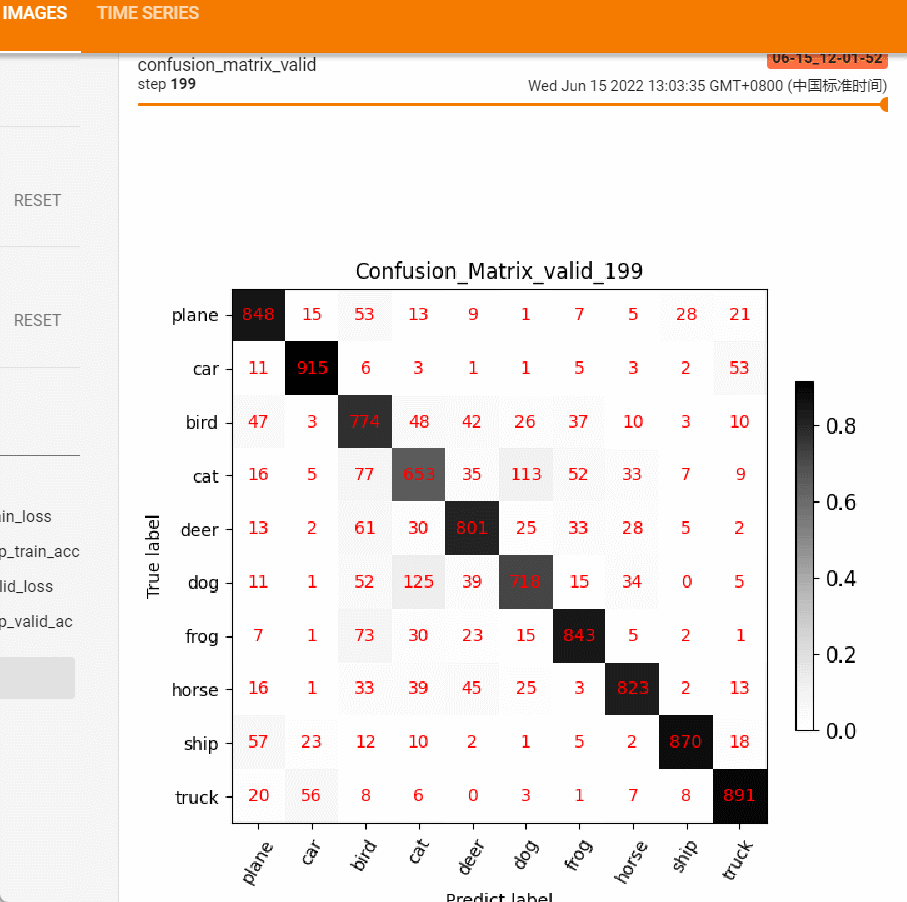
混淆矩阵概念
混淆矩阵(Confusion Matrix)常用来观察分类结果,其是一个N*N的方阵,N表示类别数。
混淆矩阵的行表示真实类别,列表示预测类别。例如,猫狗的二分类问题,有猫的图像10张,狗的图像30张,模型对这40张图片进行预测,得到的混淆矩阵为
| 阿猫 | 阿狗 | |
|---|---|---|
| 阿猫 | 7 | 3 |
| 阿狗 | 10 | 20 |
从第一行中可知道,10张猫的图像中,7张预测为猫,3张预测为狗,猫的召回率(Recall)为7/10 = 70%,
从第二行中可知道,30张狗的图像中,8张预测为猫,22张预测为狗,狗的召回率为20/30 = 66.7%,
从第一列中可知道,预测为猫的17张图像中,有7张是真正的猫,猫的精确度(Precision)为7 / 17 = 41.17%
从第二列中可知道,预测为狗的23张图像中,有20张是真正的狗,狗的精确度(Precision)为20 / 23 = 86.96%
模型的准确率(Accuracy)为 7+20 / 40 = 67.5%
可以发现通过混淆矩阵可以清晰的看出网络模型的分类情况,若再结合上颜色可视化,可方便的看出模型的分类偏好。
本小节将介绍,混淆矩阵的统计及其可视化。
混淆矩阵的统计
混淆矩阵的绘制将借助matplotlib的imshow功能,在imshow中可对矩阵进行上色,colorbar可自行调整,如本例中采用的黑白调,也可以选择其他的colorbar。
在模型训练中,通常以一个epoch为单位,进行混淆矩阵的统计,然后绘制,代码思路如下:
第一步:创建混淆矩阵
获取类别数,创建N*N的零矩阵
conf_mat = np.zeros([cls_num, cls_num])
第二步:获取真实标签和预测标签
labels 为真实标签,通常为一个batch的标签
predicted为预测类别,与labels同长度
第三步:依据标签为混淆矩阵计数
for j in range(len(labels)):
cate_i = labels[j].cpu().numpy()
pre_i = predicted[j].cpu().numpy()
conf_mat[cate_i, pre_i] += 1.
混淆矩阵可视化
混淆矩阵可视化已经封装成一个函数show_conf_mat,函数位于 配套代码
show_conf_mat(confusion_mat, classes, set_name, out_dir, epoch=999, verbose=False, perc=False)
参数:
"""
混淆矩阵绘制并保存图片
:param confusion_mat: nd.array
:param classes: list or tuple, 类别名称
:param set_name: str, 数据集名称 train or valid or test?
:param out_dir: str, 图片要保存的文件夹
:param epoch: int, 第几个epoch
:param verbose: bool, 是否打印精度信息
:param perc: bool, 是否采用百分比,图像分割时用,因分类数目过大
:return:
"""
show_conf_mat函数内部原理就不再详细展开,都是matplotlib的基础知识。下图为最终效果图:
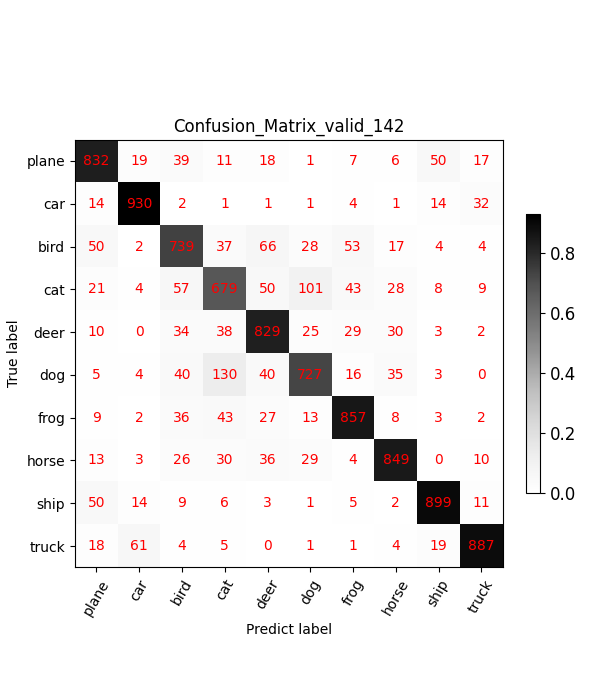
show_conf_mat函数提供png的保存,不便于观察整个训练过程的变化,这里借助tensorboard的add_figure功能,将每个epoch的混淆矩阵保存到tensorboard中,然后可拖拽的形式观察模型精度的变化情况。
效果如下图:
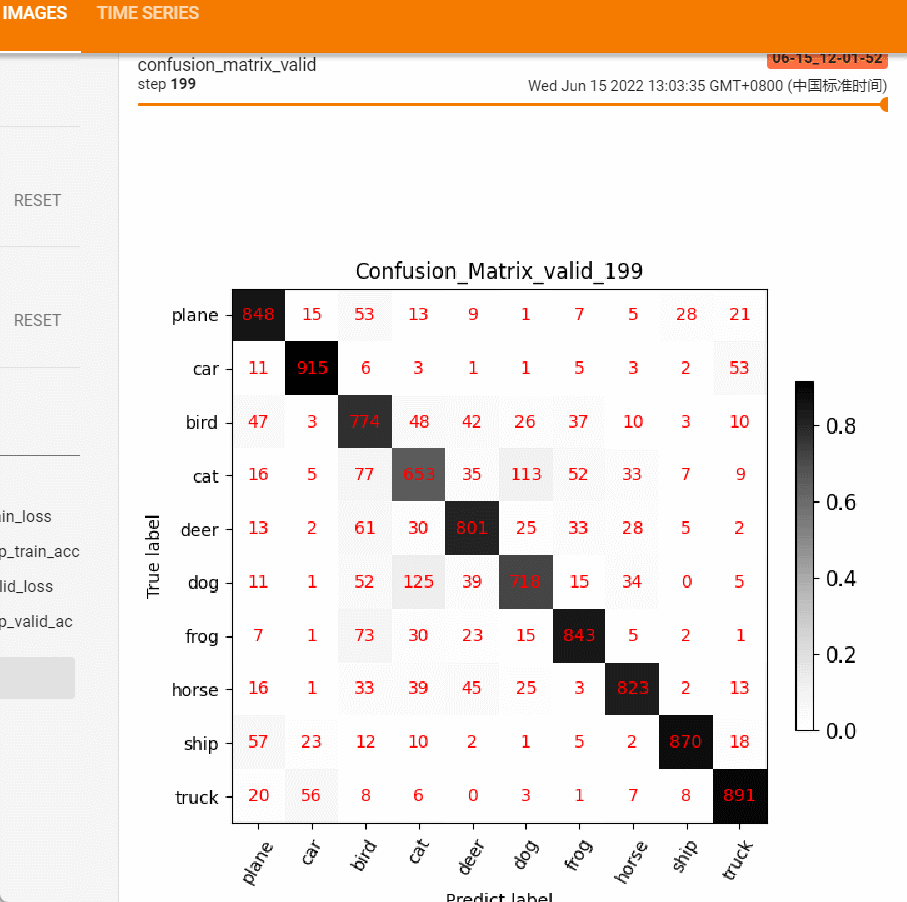
从上述变化可以发现模型在迭代过程中的偏好,前后对比图可很好的帮助工程师分析模型的偏好。
当global_step比较多的时候,toolbar无法展示每一个step,这需要在启动tensorboard的时候设置一下参数即可
tensorboard --logdir=./Result --samples_per_plugin images=200
除了手动绘制之外,sklearn库也提供了混淆矩阵绘制(from sklearn.metrics import confusion_matrix),这里不再拓展。
训练曲线绘制
除了混淆矩阵,在模型训练过程中最重要的是观察loss曲线的变化,loss曲线变化趋势直接决定训练是否需要停止,并指引我们进行参数的调整。
loss曲线是需要将训练与验证放在一起看的,单独看一条曲线是不够的,这一点需要大家了解模型评估中的方差与偏差的概念。
通过训练loss看偏差,通过训练loss与验证loss看方差。
偏差看的是模型拟合能力是否足够,方差是看模型泛化性能是否足够,是否存在过拟合。
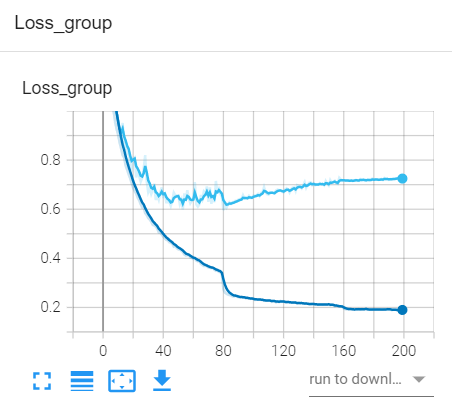
将两条曲线绘制到一个坐标系里,可以借助tensorboard的add_scalars函数,具体请看代码
在训练集的迭代之后记录训练集的loss
writer.add_scalars('Loss_group', {'train_loss': loss_avg}, epoch)
在验证集的迭代之后记录训练集的loss
writer.add_scalars('Loss_group', {'valid_loss': loss_avg}, epoch)
在这里可以发现,SummaryWriter类的函数是以tag变量进行区分不同的坐标系,以上例子看出,虽然在两个地方执行代码,但是通过tag="Loss_group",仍旧可以把它们绘制在一个坐标系里。
小结
以上就是在训练过程中记录必要的训练信息,用于监控模型训练状态。
下一节将介绍有趣的CAM可视化实现,以及nn.Module模块中的系列hook函数使用。